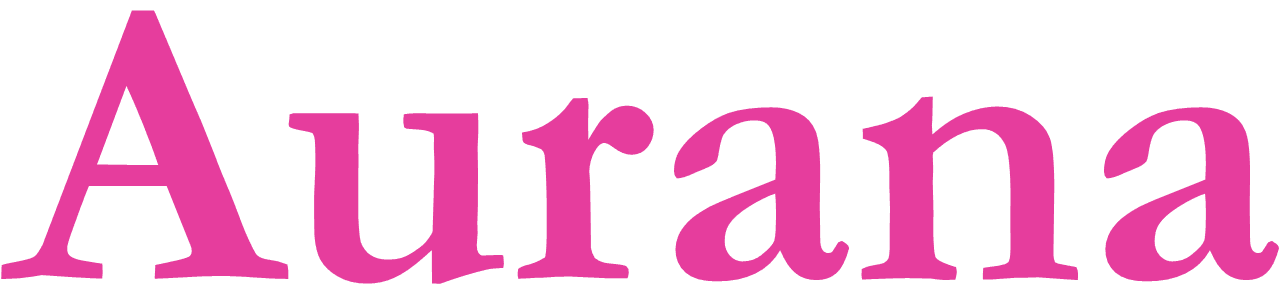Truco para conectarte a una red WiFi sin tener la contraseña
¿Tienes problemas de conexión pero necesitas conectarte? Con este truco podrás conectarte a cualquier Wi-Fi sin saber la contraseña.

Método 1: utilizar WPS
Uno de los métodos más sencillos para conectarse a una red WiFi sin conocer la contraseña es utilizando la tecnología WPS (Wi-Fi Protected Setup). El WPS es un estándar que permite establecer la conexión a una red inalámbrica simplemente presionando un botón o ingresando un PIN de 8 dígitos.
Es importante tener en cuenta que tanto el router al que deseas conectarte como tu dispositivo deben ser compatibles con esta tecnología. En la actualidad, Windows y versiones anteriores de Android admiten el uso de WPS, mientras que Android 9 y versiones posteriores, iOS, iPadOS y macOS no lo admiten.
Para utilizar el WPS, acércate al router y busca el botón físico que indica la función. Por lo general, este botón está etiquetado con las siglas “WPS” o tiene un ícono de flechas circulares opuestas. Una vez que encuentres el botón, presiónalo y luego ve a la configuración de Wi-Fi de tu dispositivo. Selecciona la red a la que deseas conectarte y sigue las instrucciones según el sistema operativo que estés utilizando.
En Windows, haz clic en el icono de la red cerca del reloj, selecciona la red Wi-Fi y haz clic en “Conectar”. Si todo fue correcto, verás la pantalla de ingreso de contraseña durante unos segundos y luego la conexión se establecerá automáticamente sin necesidad de realizar ninguna otra acción.
En Android, abre la configuración del sistema operativo, selecciona “Wi-Fi”, toca los tres puntos en la esquina superior derecha y luego selecciona “Avanzado”. A continuación, toca “Botón de comando WPS” y espera a que se establezca la conexión a la red deseada.
Método 2: compartir desde un smartphone o tablet
Si te encuentras con alguien que ya está conectado a la red WiFi a la que deseas acceder, puedes pedirle que comparta contigo la contraseña. Algunos dispositivos Android, como los de la marca Xiaomi con la ROM MIUI, tienen la opción de compartir la contraseña mediante un código QR.
Para hacerlo, debes acceder a la configuración del sistema operativo, ir a la sección de Wi-Fi y tocar el nombre de la red a la que están conectados. Después de unos segundos, aparecerá un código QR en la pantalla del dispositivo. Para obtener la contraseña, simplemente escanea el código QR con tu propio smartphone o tablet utilizando una aplicación específica.
Si el dispositivo Android no tiene esta función, pero está rooteado, puedes utilizar una aplicación llamada Wifi Password para recuperar y mostrar las contraseñas de todas las redes guardadas en el dispositivo. Solo necesitas descargar la aplicación, otorgarle los permisos necesarios y buscar la red de tu interés para obtener la contraseña.
En el caso de dispositivos Apple, como el iPhone o el iPad, existe una función llamada Continuity que permite compartir datos, como contraseñas de redes WiFi, entre dispositivos con iOS, iPadOS y macOS. Para utilizar esta función, el dispositivo que ya está conectado a la red WiFi debe tener iOS 11 o una versión posterior, y tu dispositivo debe tener uno de estos sistemas operativos o macOS 10.12 o una versión posterior.
Si se cumplen estas condiciones, simplemente solicita al propietario de la red WiFi que se acerque a tu dispositivo y acepte la solicitud de compartir la contraseña. Si todo va bien, en unos segundos tu dispositivo se conectará automáticamente a la red.
Método 3: recuperar la contraseña desde el router
Otra alternativa es intentar recuperar la contraseña del router desde el propio dispositivo. Si tienes acceso al router, puedes buscar una etiqueta en la parte posterior del dispositivo que indique la contraseña predeterminada. Si el propietario del router nunca la ha cambiado, es posible que puedas obtener la contraseña de esta manera.
Si esto no funciona, puedes intentar recuperar la contraseña directamente desde el panel de administración del router. Para hacerlo, necesitarás otro dispositivo que ya esté conectado a la red WiFi que deseas acceder, ya sea una computadora, un smartphone o una tablet. A continuación, sigue estos pasos:
Abre un navegador web y ingresa la dirección IP del router en la barra de direcciones. Las direcciones IP comunes son 192.168.1.1, 192.168.0.1 o 192.168.1.254. Si ninguna de estas direcciones funciona, consulta la guía del fabricante para obtener la dirección exacta.
Una vez que accedas al panel de administración del router, ingresa el nombre de usuario y la contraseña en los campos correspondientes. Si nunca se han cambiado estas credenciales, puedes intentar con “admin/admin” o “admin/password”, que son las combinaciones predeterminadas más comunes. Si tienes problemas para acceder, consulta nuestra guía sobre cómo ver la contraseña del módem para superar este obstáculo.
Una vez que hayas iniciado sesión, busca la sección de configuración de Wi-Fi y la subsección de seguridad. La contraseña de la red debería estar dentro de un campo etiquetado como “Contraseña” o “PSK”.
Es importante destacar que los pasos exactos pueden variar según el modelo del router, por lo que es posible que debas consultar las guías específicas para los routers de marcas como Netgear, D-Link, TP-Link o los proporcionados por proveedores de servicios de Internet como TIM, Fastweb, WINDTRE o Vodafone.
Método 4: Utilizar la modalidad de invitado
Si el propietario de la red WiFi está dispuesto a permitirte el acceso, pero no quiere compartir la contraseña por motivos de seguridad, puedes sugerirle que active la modalidad de invitado en el router, si esta opción está disponible.
La modalidad de invitado permite crear una segunda red WiFi con un nombre y contraseña diferentes a la red principal. En algunos casos, también se pueden aplicar restricciones específicas a las redes de invitados, como limitar el tiempo de conexión, restringir el acceso a ciertos protocolos de Internet o limitar los sitios web que se pueden visitar.
Para activar la modalidad de invitado, debes acceder al panel de administración del router, ir a la sección de configuración de WiFi y habilitar la red de invitados. Por lo general, esto se puede hacer mediante un interruptor o una casilla de verificación. Luego, puedes configurar el nombre de la red, la contraseña y otras opciones avanzadas según tus preferencias.